728x90
개요
회사에서 각종 보고서를 작성하다보면 애매하게 1페이지를 넘어가는 경우가 많아, 이를 한 페이지로 줄여야 할 때가 있습니다.
특히 공공기관으로 공문을 보낸다던가, 각종 프로모션 안내문이라던가 2페이지가 되는 순간 소요 비용이 증가하는 등의 문제로 한 페이지로 줄일 방법을 찾게 되는 경우가 꽤 있더라구요.
이러한 문제 상황때마다 선배들, 팀장님들로부터 받은 조언들을 모아 하나의 노하우로 정리해보았습니다.
글자의 폭과 너비를 줄여서 두 줄을 한 줄로 줄이기

자간 조절

- 기능소개 : 문자의 간격을 줄이는 기능
- 주의사항 : 너무 줄이면 글자끼리 겹침
- 접근법
- 즉석에서 조절하기(단축키)
- 자간 줄이기 : 자간을 줄일 문장을 드래그한 후, Alt+Shift+N(Narrow의 약어)
- 자간 늘리기 : 자간을 넓힐 문장을 드래그한 후, Alt+Shift+W(Wide의 약어)
- “글자모양” 대화창에서 조절하기(자간/장평을 정확한 숫자로 통일시킬 때 필요)
- 마우스로 접근 : 조절할 영역을 드래그 한 후, 우클릭 – 글자 모양
- 단축키 : 조절할 영역을 드래그 한 후, Alt + L
장평 조절

- 기능소개 : 문자의 좌우너비를 조정하는 기능
- 주의사항 : 너무 줄이면 글자가 너무 홀쭉해지거나 넓어져서 모양을 해침
- 접근법
- 즉석에서 조절하기(단축키)
- 장평 줄이기 : 장평을 줄일 문장을 드래그한 후, Alt+Shift+J (J:작게)
- 장평 늘리기 : 장평을 넓힐 문장을 드래그한 후, Alt+Shift+K (K:크게)
- “글자모양” 대화창에서 조절하기(자간/장평을 정확한 숫자로 통일시킬 때 필요)
- 마우스로 접근 : 조절할 영역을 드래그 한 후, 우클릭 – 글자 모양
- 단축키 : 조절할 영역을 드래그 한 후, Alt + L
글씨 크기 조절하여 분량 조절하기
- 조언 : 모양을 해치고 가독성이 떨어지므로 권장하지 않음. 가급적 줄을 늘리거나
- 방법
- 글씨 크게 : Alt+Shift+E
- 글씨 작게 : Alt+Shift+R
줄 간격을 줄여서 페이지당 입력가능한 줄을 늘리기

줄 간격 즉각 수정하기

- 조절할 영역 드래그 → 메뉴 윗줄의 줄간격 변경
- 단축키
- 조절할 영역 드래그 → Ctrl+Shift+Q(좁게)
- 조절할 영역 드래그 → Ctrl+Shift+W(넓게)
- 기타 팁 : 마지막줄이 애매하게 페이지를 넘어가는 경우에는, 마지막 줄만 줄간격을 0으로 설정해 볼 수 있다.
“문단모양” 대화창에서 조절하기
- 마우스로 접근 : 조절할 영역 드래그 → 우클릭 → 문단모양
- 단축키 : 조절할 영역 드래그 → Alt+T
표의 여백을 제거하여 크기를 조절하기
빈칸 제거(엔터로 만드는 빈칸을 의미함)
- 맨 윗줄/아랫줄에 줄바꿈이 있는지 확인 후 삭제
- 같은 줄에 위치한 다른 칸에 줄바꿈도 삭제해 주어야 전체 크기 조절이 가능해 짐
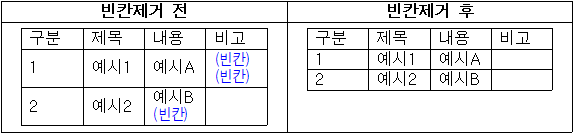
해당되는 칸의 위/아래 여백을 0.5로 초기화
- (실제 조절하는 부분)
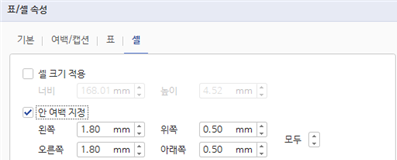
- 접근법
- 마우스로 접근 : 해당셀을 누른 후, 우클릭 – 표/셀속성
- 단축키 : 해당셀을 누른 후, P를 눌러 접근
- 주의사항 : 글자의 크기가 아무리 작아도 "안여백"이 있으면 표는 일정수준 이상 작아지지 않음
반응형
'컴퓨터 & 코딩 공부 > 한글 기능 및 스크립트' 카테고리의 다른 글
| 한글 메일머지 기능 사용 매뉴얼 (0) | 2024.05.21 |
|---|---|
| 엽서, 봉투, 상장, 명찰에 직접 인쇄하는 방법 - 한글 메일머지 활용 (0) | 2024.05.21 |
| 한글, 한컴오피스 - 빠르게 문서를 작성하기 위해 알아 둘 필수 기능 (1) | 2024.04.18 |
